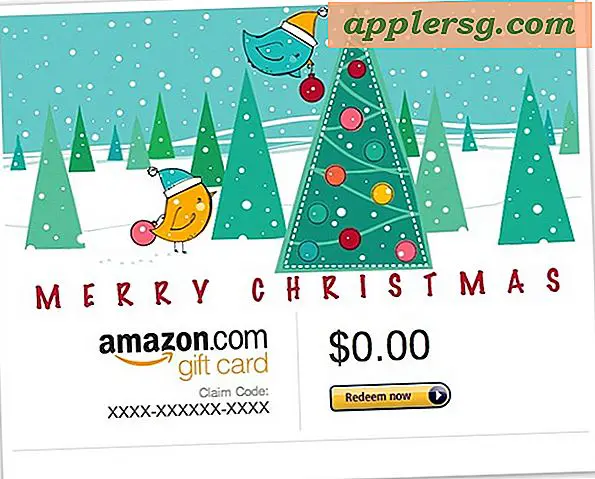Snabbt sova skärmen i Mac OS X med ett varmt hörn
 Du kan snabbt sova skärmen på en Mac eller starta en skärmsläckare omedelbart genom att ställa in heta hörn, som aktiveras genom att bara skjuta markören i de angivna hörnen på skärmen. Det här är ett utmärkt sätt att snabbt gömma vad som finns på skärmen, men också som ett sätt att initiera en skärmsläckare eller låsskärm, vilket då kräver ett lösenord för att använda Mac igen.
Du kan snabbt sova skärmen på en Mac eller starta en skärmsläckare omedelbart genom att ställa in heta hörn, som aktiveras genom att bara skjuta markören i de angivna hörnen på skärmen. Det här är ett utmärkt sätt att snabbt gömma vad som finns på skärmen, men också som ett sätt att initiera en skärmsläckare eller låsskärm, vilket då kräver ett lösenord för att använda Mac igen.
Det tar bara ett ögonblick att konfigurera detta, men inställningarna för Hot Corners har flyttats i nya versioner av Mac OS X för att bli en del av Mission Control. Här är vad du vill göra för att få det här att fungera:
Ställ in ett varmt hörn till viloläge på Mac
- Starta systeminställningar och klicka på "Mission Control"
- Klicka på "Hot Corners ..." i nedre vänstra hörnet
- Ställ in skärmens hörn som du vill använda till "Sätt skärm till sömn"
- Stäng av Systeminställningar och testa Hot Corner genom att skjuta markören i det här skärmhörnet

I bildskärmsexemplet är det nedre högra hörnet inställt för att sätta skärmen i vila, medan nedre vänstra hörnet startar skärmsläckaren. Att sova på skärmen är mer likvärdigt med att stänga av den och skärmen slutar bara svart, men det är inte detsamma som att sätta Macen i vila.
Den här funktionen kan också dubbla som ett sätt att omedelbart låsa ner Mac-datorn, eftersom lösenordsfunktionen som används för att aktivera OS X-låsskärmens skydd fungerar samma, oavsett hur skärmen faktiskt är låst, oavsett om det är via ett hett hörn eller en snabbkommando . I båda fallen, så länge du har ett lösenord aktiverat för skärmen lås eller skärmsläckare, måste du ange inloggningsuppgifterna igen för att få tillgång till Mac OS X-skrivbordet.
Hot Corners fungerar i alla versioner av Mac OS X, inklusive El Capitan, Sierra, Yosemite, Mavericks, Mountain Lion, Lion och Snow Leopard.